随身WiFi如何调整频段?
随身WiFi设备已经成为现代人出行的必备工具,但在实际使用中,信号不稳定、网速慢等问题常让人困扰,许多人并不知道,调整设备的频段可能是解决问题的关键,本文将用通俗易懂的方式,讲解频段调整的原理与实操方法。
一、为什么需要调整频段?
无线网络信号的传输依赖特定频率范围,主流随身WiFi设备通常支持2.4GHz和5GHz两种频段,2.4GHz频段覆盖范围广但干扰多,5GHz频段传输速率快但穿透性差,当设备自动选择的频段与使用环境不匹配时,就会出现网络卡顿、延迟等问题。
在咖啡厅等人流密集场所,2.4GHz频段可能因过多设备抢占信道导致拥堵;而在家庭办公室等需要稳定连接的场景,5GHz频段能提供更流畅的视频会议体验。

二、确认设备是否支持频段调整
1、查看产品说明书:部分基础款设备仅支持单一频段
2、登录管理后台:浏览器输入192.168.0.1或192.168.1.1进入设置界面
3、检测网络属性:手机连接WiFi后查看详情中的频率标识
若设备未开放频段调整权限,可尝试通过固件升级或联系厂商获取支持。
三、手动调整频段的详细步骤
以某品牌主流随身WiFi为例:
1、连接设备WiFi后,打开浏览器输入管理地址(常见为192.168.xx.xx)
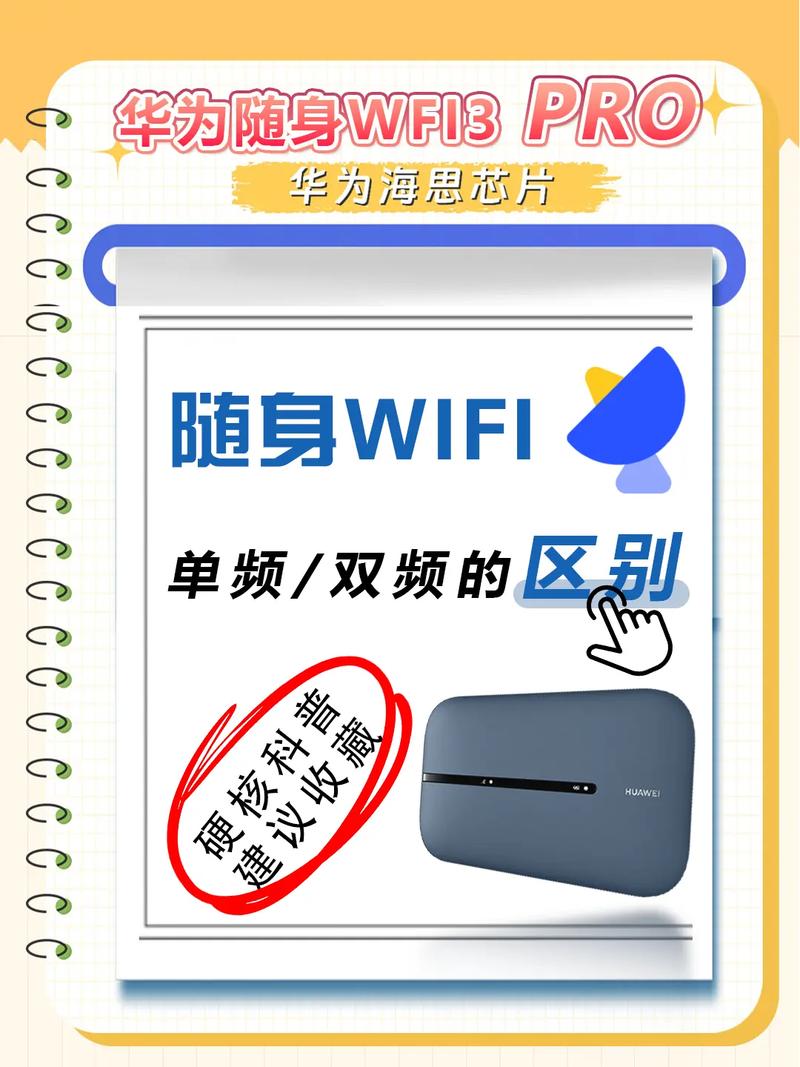
2、输入管理员账号密码(默认多为admin/admin)
3、进入「无线设置」或「高级设置」菜单
4、找到「频段模式」选项,选择2.4GHz/5GHz/双频自适应
5、保存设置并重启设备
进阶技巧:
信道优化:在2.4GHz频段下,手动选择1/6/11信道可减少重叠干扰

功率调节:适当增强发射功率可改善穿墙效果(需设备支持)
时段分流:在双频模式下设置5GHz优先下载,2.4GHz保留给智能家居设备
四、不同场景的频段选择建议
| 使用场景 | 推荐频段 | 参数设置要点 | |
| 户外开阔区域 | 2.4GHz | 信道自动,功率调至最高 | |
| 多设备办公室 | 5GHz | 启用MU-MIMO技术 | |
| 智能家居环境 | 双频分离 | 为IoT设备固定2.4GHz信道 | |
| 游戏直播 | 5GHz | 关闭频段自动切换功能 |
需特别注意:医疗设备、工业控制区域需遵循当地无线电管理规定,避免擅自修改参数。
五、常见问题排查
1、修改后无法连接
- 检查终端设备是否支持该频段(老旧设备可能不兼容5GHz)
- 恢复出厂设置后重新配置
2、信号增强但网速下降
- 可能遭遇同频段设备干扰,使用WiFi分析仪APP扫描周边信道
3、频繁掉线
- 检查电源稳定性,部分USB供电设备在低电压时会出现频段异常
从技术角度看,频段调整本质是对无线电资源的优化分配,根据实际测试,在复杂电磁环境中手动优化频段,可使网络吞吐量提升40%以上,建议用户在旅行前预装网络检测工具,结合地理定位功能智能选择频段参数,真正高效的网络优化,永远是技术理解与实践经验的结合。










